Навигация
В окне Новая таблица выбрать элемент «Конструктор»
3. В окне Новая таблица выбрать элемент «Конструктор».
4. Определить в таблице каждое поле. Поля таблицы содержат данные, представляющие порции записи. Пользователь имеет возможность определять формат отображения данных, указывать значения по умолчанию и ускорять операции поиска и сортировки, задавая значения свойств полей в разделе Свойства поля в режиме конструктора таблицы. В Microsoft Access свойства полей используются при просмотре или изменении данных пользователем. Например, заданные пользователем значения свойств «Формат поля», «Маска ввода» и «Подпись» определяют вид базы данных таблицы и запроса. Элементы управления в новых формах и отчетах, присоединенные к полям таблицы, наследуют эти свойства полей базовой таблицы по умолчанию. Другие свойства позволяют определить условия на значения полей или задать обязательный ввод данных в поле. Microsoft Access будет проверять выполнение этих условий при каждом добавлении или изменении данных в таблице. Для добавления поля в конец структуры таблицы нужно выбрать первую пустую строку структуры. Для вставки поля в середину структуры следует выбрать строку, над которой требуется добавить новое поле, и нажать кнопку «Добавить» строки на панели инструментов. В столбец Имя столбца ввести имя поля; в столбце «Тип данных» выбрать требуемый тип данных в раскрывающемся списке либо оставить настройку по умолчанию (Текстовый). В столбце «Описание» можно ввести необязательное краткое описание поля. Текст описания будет выводится в строке состояния при добавлении данных в поле, а также будет включен в описание объекта таблицы. При необходимости можно задать значения свойств поля в бланке свойств в нижней части окна.
5. Назначить ключевые поля таблицы. Наличие в таблице ключевых полей не обязательно. Однако если они не были определены, то при сохранении таблицы выдается вопрос, нужно ли их создавать.
6. Для сохранения таблицы нажать кнопку «Сохранить» на панели инструментов, введя допустимое имя таблицы.
1.2 Заполнение первых строк созданных таблиц данными.
Данные таблицы – информация, которая сохранена в таблице. Все данные таблицы хранятся в строках, каждая из которых содержит порции информации в столбцах, определенных в структуре таблицы. Данные – та часть таблицы, к которой обычно должны иметь доступ пользователи приложения (например, данные таблицы могут выводиться в элементах управления, размещенных в формах и отчетах, либо предоставляться в режиме таблицы). В данной базе данных, таблицы легче заполнять через форму, т.к. открывать и заполнять все четыре таблицы нецелесообразно-трудоемкий процесс.
1.3 Связывание таблиц по типу «один ко многим»
Связывание (присоединение) таблиц - установление связи с данными, сохраняемыми в таблицах другого приложения, позволяющей просматривать и изменять данные и в исходном приложении, и в Microsoft Access. Допускается также связывание таблиц из других приложений Microsoft Access, позволяющее использовать их без открытия исходной базы данных. В предыдущих версиях Microsoft Access в качестве основного термина для данного процесса использовался термин "присоединение".Линия связи показывает, определена ли связь между двумя таблицами и тип этой связи. Для изменения связи установите указатель на линию связи и дважды нажмите кнопку мыши. Если наложены условия целостности данных, то на каждом конце линии связи появляются следующие символы:
1 Сторона "один" отношения.
¥ Сторона "многие" отношения.
Связывание таблиц служит для того, чтобы получить из всех связанных таблиц единую виртуальную таблицу из которой в дальнейшем можно будет выбирать любые сочетания полей, которые будет давать необходимую информацию. Связывание таблиц осуществляется открытием окна схемы данных, позволяющее просматривать, изменять и определять связи между таблицами или запросами. Для того чтобы связать таблицу нужно сделать следующее. Нажмите кнопку «Схема данных» на панели инструментов. Если в базе данных не определено никаких связей, то на экран автоматически будет выведено окно «Добавление таблицы». Если необходимо добавить таблицы до определения связей, а диалогового окна Добавление таблицы на экране нет, нажмите кнопку «Добавить таблицу» на панели инструментов.
Дважды щелкните имена таблиц, для которых требуется определить связи. Затем закройте диалоговое окно «Добавление таблицы».
Для связывания полей выберите поле в одной таблице и перетащите его на соответствующее поле во второй таблице.
Для связывания сразу нескольких полей переместите их при нажатой клавише CTRL.
В большинстве случаев связывают ключевое поле (представленное в списке полей полужирным шрифтом) одной таблицы с соответствующим ему полем (часто имеющим то же имя), которое называют полем внешнего ключа во второй таблице. Связанные поля не обязательно должны иметь одинаковые имена, но они должны иметь одинаковые типы данных (из этого правила существует два исключения) и иметь содержимое одного типа. Кроме того, связываемые поля числового типа должны иметь одинаковые значения свойства Размер поля (FieldSize). Существуют следующие два исключения из правила: поле счетчика можно связывать с числовым полем, если в последнем в свойстве Размер поля (FieldSize) задано значение «Длинное целое»; а также поле счетчика можно связать с числовым, если для обоих полей в свойстве Размер поля (FieldSize) задано значение «Код репликации».
В диалоговом окне Схема данных, отображенном на экране, проверьте имена полей, представленные в двух колонках. В случае необходимости внесите изменения.
Теперь переходим к связыванию выше созданных таблиц. Для этого нужно сделать следующее: находясь в главном диалоговом окне «КАДРЫ2: база данных» на панели инструментов нажимаю кнопку «Схема данных». Появляется диалоговое окно «добавление таблицы» состоящее из трех вкладок: «Таблицы», «Запросы», «Таблицы и запросы». Выбираю вкладку «Таблицы» ниже находятся список созданных таблиц, выбрав нужные таблицы нажимаю кнопку «Добавить» и закрываю окно. Появившемся окне «схема данных» с помощью перетягивания, перетягиваю с окошко ADRESA поле “NOMER” в окошко FIO на поле «NOMER» и т. д. Появляется диалоговое окно «Связи» с пунктами «Обеспечение целостности данных», «Каскадное обновление связанных полей», «Каскадное удаление связанных полей». И в этом окне отмечаю галочкой «обеспечение целостности данных» нажимаю кнопку «создать». Закрываю окно схема данных, обязательно сохранив данные.
Работа с таблицей2.1 Приемы работы с данными
В форме легко отсортировать записи согласно содержимому поля.
Выберите поле для сортировки и нажмите кнопку Сортировка по возрастанию или Сортировка по убыванию на панели инструментов.
Фильтрация позволяет просмотреть в форме только определенные записи. Существует три метода фильтрации.
1. Выберите данные, по которым следует провести отбор, и нажмите кнопку Фильтр по выделенному на панели инструментов.
2. Для вывода требуемых значений в одно или несколько полей формы нажмите кнопку Изменить фильтр.
Чтобы задать более подробное условие для фильтрации или сортировки записей, выберите в меню «Записи» команду Фильтр и подкоманду Расширенный фильтр.
Похожие работы
... проводится группировка. · Не разрывать (KeepTogether). Задает или отменяет обязательную печать группы на одной странице. Целостность БД. Целостность данных означает систему правил, используемых в Microsoft Access для поддержания связей между записями в связанных таблицах, а также обеспечивает защиту от случайного удаления или изменения связанных данных. Установить целостность данных можно ...
... у всех пользователей общей базы данных; средства репликации Microsoft Access, доступные в базе данных (.mdb) и в проекте (.adp), позволяют создавать реплики и синхронизировать их по требованию при работе в Microsoft Access; средства защиты и разграничения доступа. Простейшим способом защиты является установка пароля для открытия базы данных. База данных может быть зашифрована. При шифровании базы ...
... : M). Каждую дисциплину сдает множество студентов, поэтому связь между Дисциплины и Оценки также будет Один-ко-многим (1 : M). В результате получаем информационно-логическую модель базы данных, приведенную на Рис. 18 Студенты Дисциплины Преподаватели Оценки Рис. 18 Для создания логической модели нужно после создания, по крайней мере, структур таблиц в окне базы данных нужно ...
... по соответствующему объекту. ЗАКЛЮЧЕНИЕ Главным результатом проведенной этой курсовой работы является создание функционирующей БД, а также освещению методов построения форм и отчетов на примере построения программы ведения электронной документации кадрового отдела. В результате анализа базы данных было выполнено: - выявлена сущность инфологической модели и моделирование связей между ...
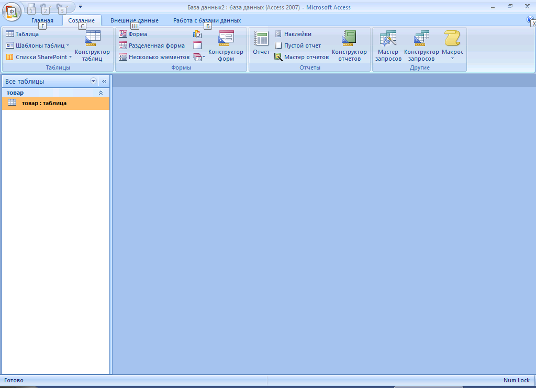
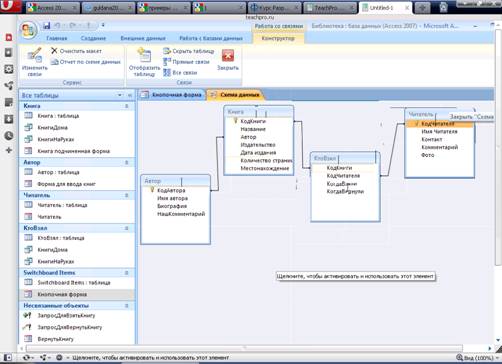
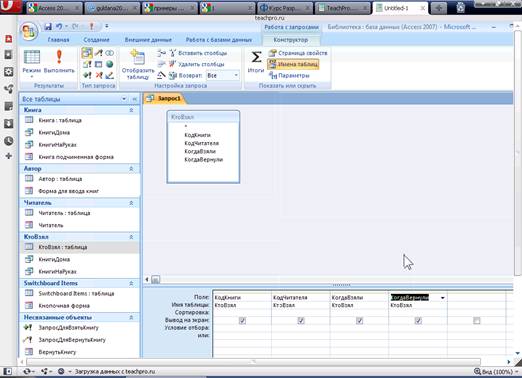
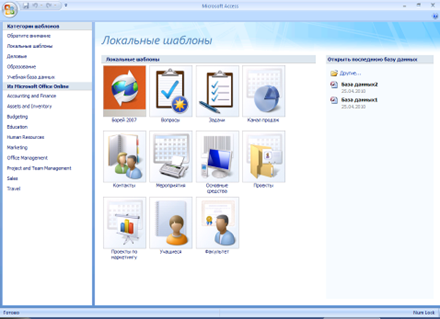
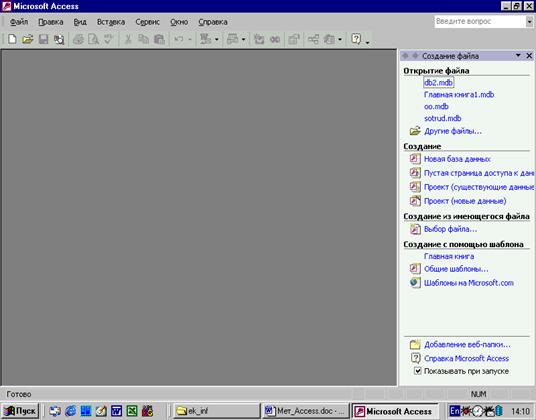
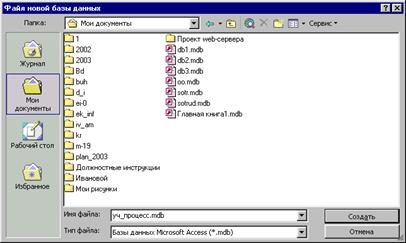
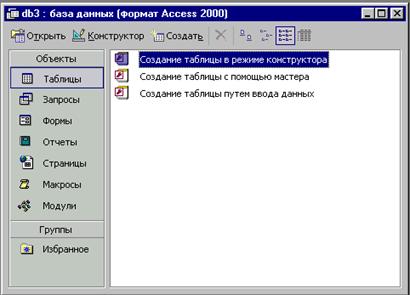
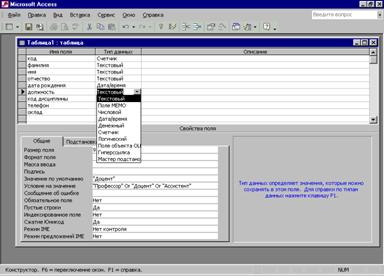

0 комментариев